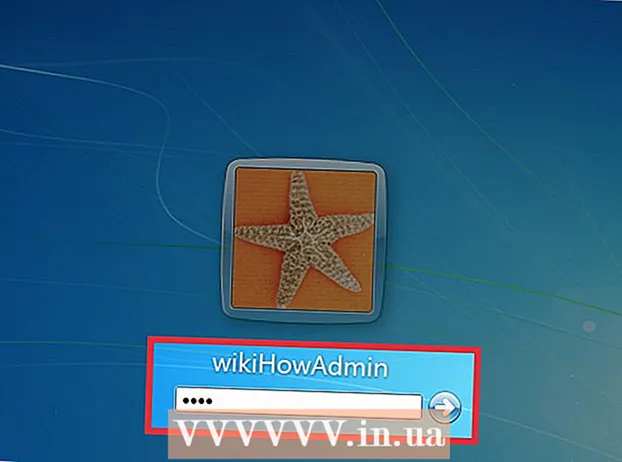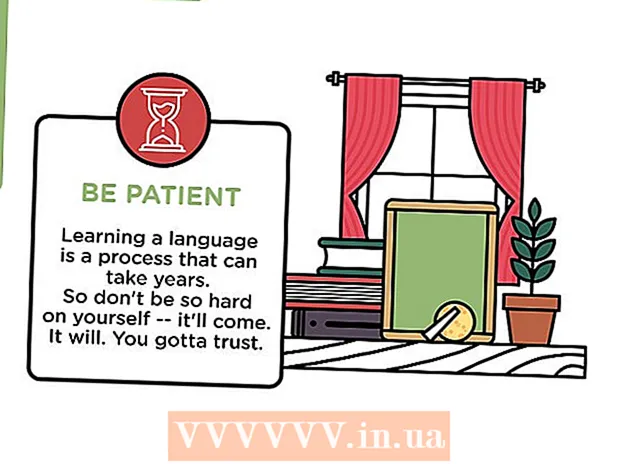लेखक:
Clyde Lopez
निर्मितीची तारीख:
26 जुलै 2021
अद्यतन तारीख:
1 जुलै 2024

सामग्री
विंडोज किंवा मॅक कॉम्प्युटरवर रॅम चिपचा बॉड रेट कसा तपासायचा हा लेख तुम्हाला दाखवेल.
पावले
2 पैकी 1 पद्धत: विंडोजवर
 1 प्रारंभ उघडा. स्टार्ट मेनू उघडण्यासाठी आपल्या स्क्रीनच्या खालच्या डाव्या कोपऱ्यात असलेल्या विंडोज चिन्हावर क्लिक करा.
1 प्रारंभ उघडा. स्टार्ट मेनू उघडण्यासाठी आपल्या स्क्रीनच्या खालच्या डाव्या कोपऱ्यात असलेल्या विंडोज चिन्हावर क्लिक करा.  2 एंटर करा cmd स्टार्ट मेनू शोध बॉक्समध्ये सर्व प्रोग्राम शोधण्यासाठी आणि परिणामांची सूची प्रदर्शित करण्यासाठी. शोध परिणामांच्या शीर्षस्थानी कमांड लाइन दिसेल.
2 एंटर करा cmd स्टार्ट मेनू शोध बॉक्समध्ये सर्व प्रोग्राम शोधण्यासाठी आणि परिणामांची सूची प्रदर्शित करण्यासाठी. शोध परिणामांच्या शीर्षस्थानी कमांड लाइन दिसेल. - जर स्टार्ट मेनूमध्ये शोध बार नसेल तर फक्त आपल्या कीबोर्डवर टाइप करणे सुरू करा. विंडोजच्या काही आवृत्त्यांमध्ये, आपण फक्त स्टार्ट मेनू उघडू शकता आणि शोध बारवर क्लिक न करता कीवर्ड टाइप करणे सुरू करू शकता.
 3 दाबा कमांड लाइन शोध परिणामांच्या अगदी वर. कमांड प्रॉम्प्ट विंडो प्रदर्शित करण्यासाठी त्यावर क्लिक करा.
3 दाबा कमांड लाइन शोध परिणामांच्या अगदी वर. कमांड प्रॉम्प्ट विंडो प्रदर्शित करण्यासाठी त्यावर क्लिक करा.  4 एंटर करा wmic मेमरी चिपला गती मिळते. ही कमांड आपल्याला कमांड प्रॉम्प्ट विंडोमध्ये रॅम चिपची गती तपासण्याची परवानगी देते.
4 एंटर करा wmic मेमरी चिपला गती मिळते. ही कमांड आपल्याला कमांड प्रॉम्प्ट विंडोमध्ये रॅम चिपची गती तपासण्याची परवानगी देते.  5 वर क्लिक करा प्रविष्ट करा कीबोर्ड वर. कमांड कार्यान्वित केल्यानंतर, प्रत्येक रॅम चिपची गती कमांड प्रॉम्प्ट विंडोमध्ये दिसेल.
5 वर क्लिक करा प्रविष्ट करा कीबोर्ड वर. कमांड कार्यान्वित केल्यानंतर, प्रत्येक रॅम चिपची गती कमांड प्रॉम्प्ट विंडोमध्ये दिसेल.
2 पैकी 2 पद्धत: मॅकवर
 1 युटिलिटीज फोल्डर उघडा. हे फोल्डर अनुप्रयोग फोल्डरमध्ये स्थित आहे. खिडकीच्या वरच्या उजव्या कोपऱ्यात असलेल्या भिंगाच्या चिन्हावर क्लिक करून आणि स्पॉटलाइटमध्ये शोधून देखील ते आढळू शकते.
1 युटिलिटीज फोल्डर उघडा. हे फोल्डर अनुप्रयोग फोल्डरमध्ये स्थित आहे. खिडकीच्या वरच्या उजव्या कोपऱ्यात असलेल्या भिंगाच्या चिन्हावर क्लिक करून आणि स्पॉटलाइटमध्ये शोधून देखील ते आढळू शकते.  2 वर डबल क्लिक करा सिस्टम माहिती. प्रोग्राम आयकॉन युटिलिटीज फोल्डरमध्ये आहे आणि संगणक चिपसारखे दिसते. नवीन विंडोमध्ये अनुप्रयोग उघडण्यासाठी या चिन्हावर डबल क्लिक करा.
2 वर डबल क्लिक करा सिस्टम माहिती. प्रोग्राम आयकॉन युटिलिटीज फोल्डरमध्ये आहे आणि संगणक चिपसारखे दिसते. नवीन विंडोमध्ये अनुप्रयोग उघडण्यासाठी या चिन्हावर डबल क्लिक करा.  3 दाबा स्मृती डावीकडील पॅनेलमध्ये. सिस्टम माहिती विंडोच्या डाव्या बाजूला नेव्हिगेशन उपखंडात मेमरी टॅब शोधा आणि उघडा. हा टॅब संगणकावर स्थापित केलेल्या प्रत्येक रॅम चिपबद्दल तपशीलवार माहिती प्रदर्शित करेल.
3 दाबा स्मृती डावीकडील पॅनेलमध्ये. सिस्टम माहिती विंडोच्या डाव्या बाजूला नेव्हिगेशन उपखंडात मेमरी टॅब शोधा आणि उघडा. हा टॅब संगणकावर स्थापित केलेल्या प्रत्येक रॅम चिपबद्दल तपशीलवार माहिती प्रदर्शित करेल.  4 मेमरी स्लॉट टेबलमधील प्रत्येक चिपची गती तपासा. हे टेबल संगणकावर स्थापित केलेल्या सर्व रॅम चीप, त्यांची गती, आकार, प्रकार आणि स्थिती सूचीबद्ध करते.
4 मेमरी स्लॉट टेबलमधील प्रत्येक चिपची गती तपासा. हे टेबल संगणकावर स्थापित केलेल्या सर्व रॅम चीप, त्यांची गती, आकार, प्रकार आणि स्थिती सूचीबद्ध करते.